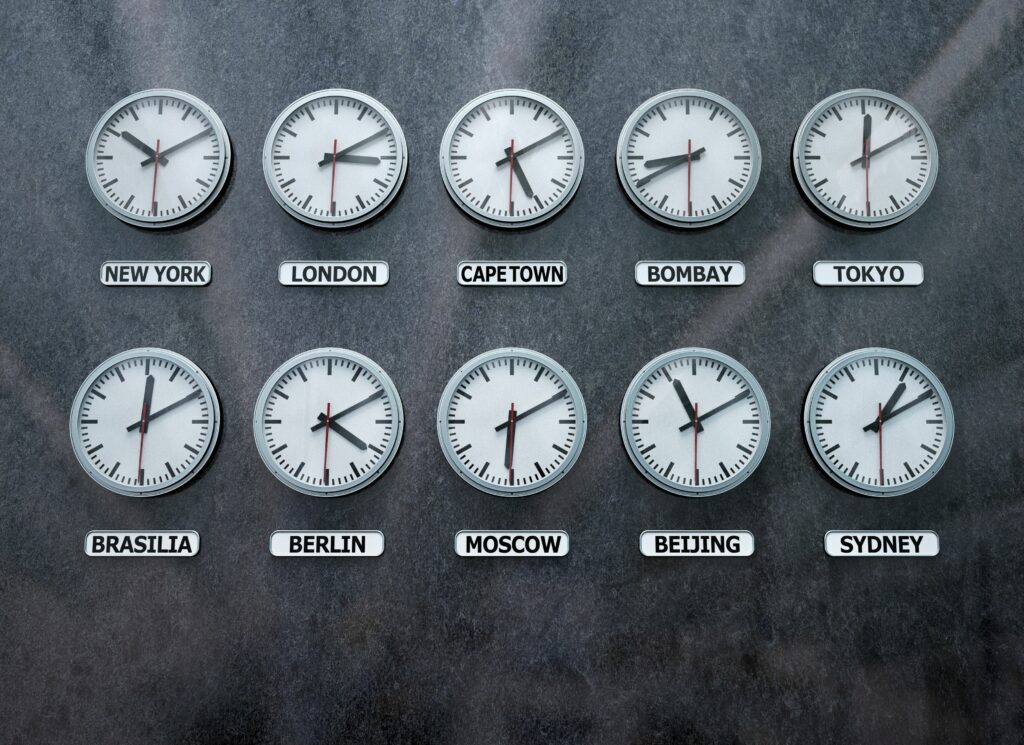
Co je třeba vědět
- V Kalendáři Google přejděte na Nastavení > Nastavení > Všeobecné > Časové pásmo > Primární časové pásmo a vyberte časové pásmo.
- Zkontrolujte počítač a ujistěte se, že jsou hodiny operačního systému správné.
Tento článek vysvětluje, jak upravit nastavení časového pásma v Gmailu ve webovém prohlížeči. Měli byste také zkontrolovat časové pásmo svého operačního systému (a možnosti letního času), abyste se ujistili, že jsou hodiny počítače správné.
Upravte své časové pásmo Gmailu
Pokud se zdá, že e-mailové zprávy, které dostáváte v Gmailu, pocházejí z budoucnosti nebo minulosti, nebo se vaši příjemci zajímají, co děláte při psaní zpráv ve 2:00, můžete snadno změnit časové pásmo Gmailu.
-
Nastavení časového pásma pro Gmail je přístupné z Kalendáře Google, který můžete otevřít prostřednictvím Gmailu. Nejprve otevřete Gmail.
-
V pravém horním rohu vyberte nabídku Google (ikona tečkované mřížky) a vyberte Kalendář (možná budete muset vybrat Více ve spodní části okna nabídky).
-
V pravé horní části Kalendáře Google vyberte Nastavení (ikona ozubeného kola). Z nabídky vyberte Nastavení.
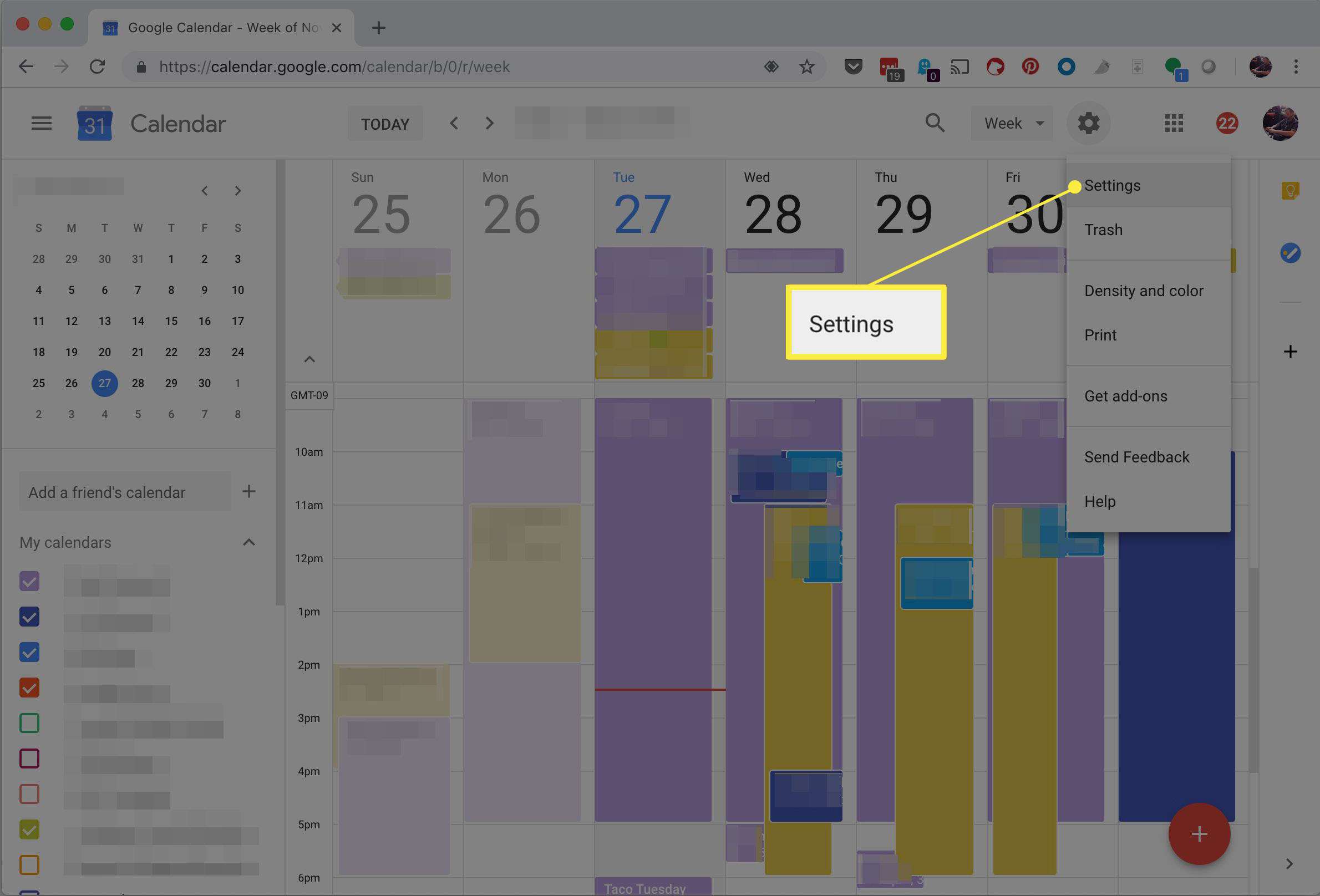
-
Pokud se na levé liště ještě nezobrazí nabídka Obecné, vyberte Všeobecné. V části Obecné vyberte Časové pásmo. Na hlavní zobrazovací ploše pod Časové pásmo, vyberte Primární časové pásmo. Z nabídky vyberte správné časové pásmo.
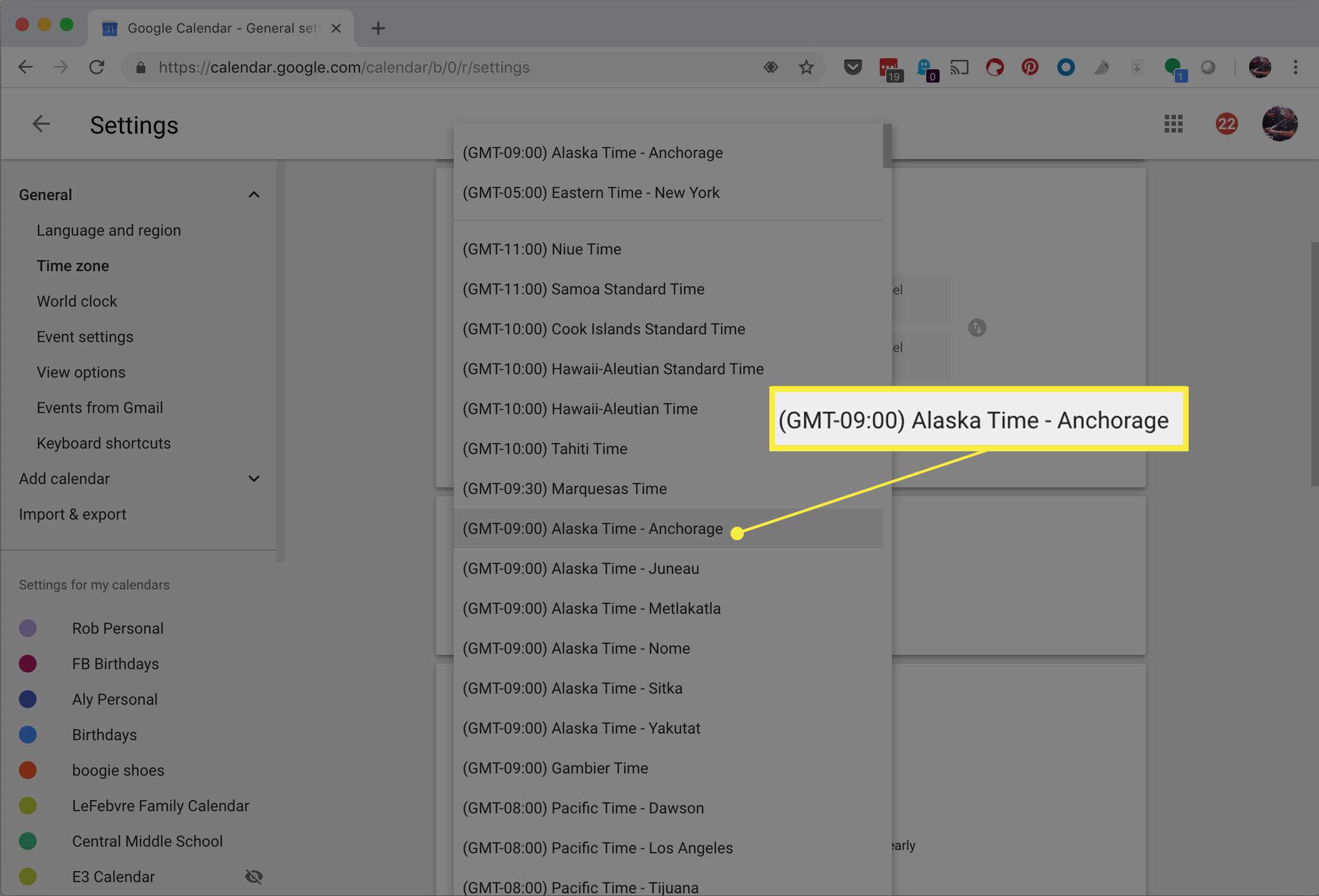
-
Nastavení se ukládají automaticky a měla by být použita v Gmailu.